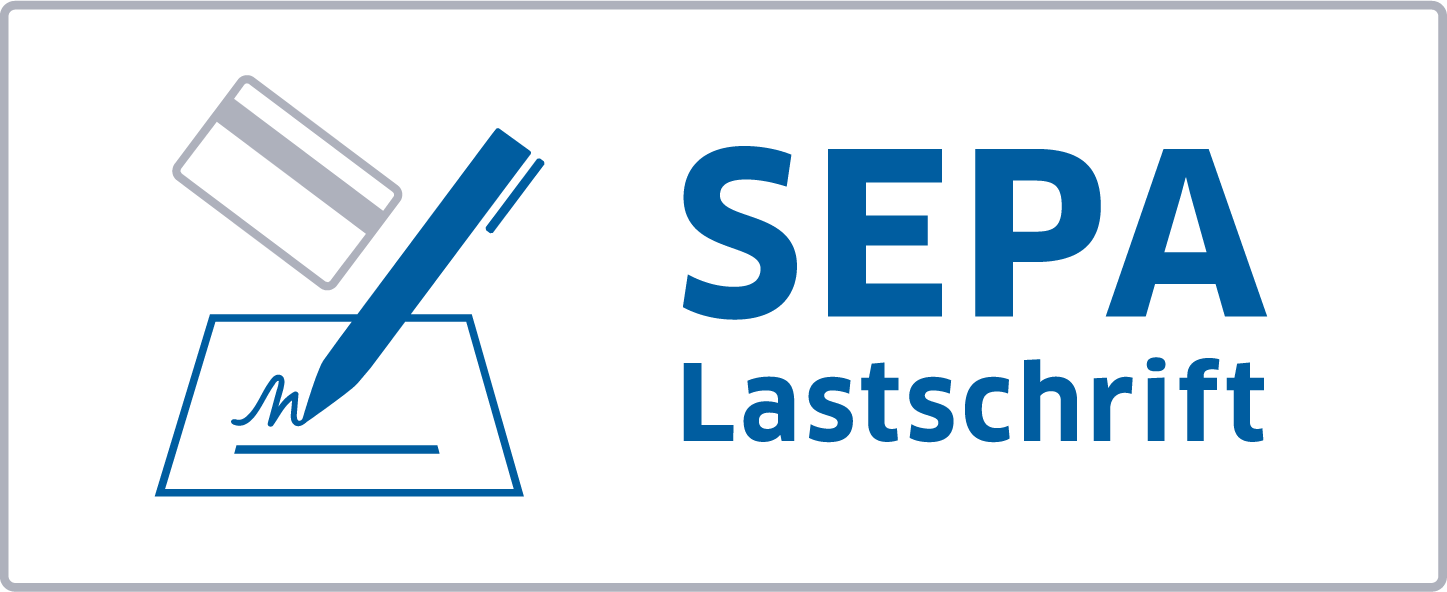Diese Dokumentation erklärt dir Schritt für Schritt, wie du das PteroSync-Modul in deinem WHMCS-Kundencenter nutzt. Du benötigst keine technischen Vorkenntnisse – folge einfach den Anleitungen und Tipps in diesem Dokument.
Inhalt
- 1. Zugang & Voraussetzungen
- 2. Dein Hauptfenster im Überblick
- 3. Die vier Tabs im Detail
- 4. Live-Monitoring & Verlaufsdiagramme
- 5. Addons installieren und verwalten
- 6. Startvariablen bearbeiten
- 7. Häufige Fragen & Lösungen
- 8. Support & weiterführende Hilfe
1. Zugang & Voraussetzungen
Voraussetzungen
- Aktives Gameserver-Produkt in deinem WHMCS-Kundencenter.
- Zugangsdaten für das Kundencenter (Benutzername + Passwort).
- Ein moderner Browser wie Chrome, Firefox oder Edge.
Anmeldung
- Melde dich in deinem WHMCS-Kundencenter an.
- Öffne dein Gameserver-Produkt.
- Der Bereich „PteroSync Game Server Panel“ wird automatisch geladen.
2. Dein Hauptfenster im Überblick
Sobald das Modul geladen ist, siehst du oben den aktuellen Serverstatus (online, offline, startet, stoppt). Darunter befindet sich die Tab-Navigation.
Serverinformationen
Schnellzugriff auf Start, Stop, Neustart und Kill. Zeigt Server-ID, IP-Adresse und den Link zum Pterodactyl-Panel.
Ressourcenauslastung
Live-Charts für CPU, RAM, Disk und Netzwerk plus einen 24h-Verlauf. Ideal, um Leistungsänderungen zu beobachten.
Startvariablen
Bearbeite environment-bezogene Einstellungen deines Servers, z. B. den Servernamen oder Konfigurationsflags.
Addons
Installiere Plugins oder Mods aus GitHub-Releases oder via direkter URL. Verwalte Auto-Updates und Installationshistorie.
3. Die vier Tabs im Detail
Serverinformationen
- Steuerungs-Buttons: Start, Stop, Restart und Kill. Die Buttons sind abhängig vom aktuellen Status aktiviert oder deaktiviert.
- Serverdetails: Kopiere Server-ID und IP-Adresse mit einem Klick auf das Kopier-Icon.
- Panel-Zugang: Button „Zum Kontrollpanel gehen“ öffnet das Pterodactyl-Panel in einem neuen Tab.
Ressourcenauslastung
- Aktuelle Werte: Live-Updates alle 5 Sekunden.
- Offline-Hinweis: Ist dein Server aus, erscheint eine Info-Karte statt der Charts.
- 24-Stunden-Verlauf: Zeigt Durchschnittswerte basierend auf echten Messungen aus der Datenbank (siehe
monitoring_history.php).
Startvariablen
- Alle verfügbaren Variablen werden automatisch geladen.
- Ändere gewünschte Werte und klicke auf „Speichern“.
- Nach dem Speichern informiert dich das Modul, falls ein Neustart nötig ist.
Addons
- Addon hinzufügen: Öffnet ein Formular für GitHub oder direkte Downloads.
- Auto-Updates: Mit der Glocke aktivierst oder deaktivierst du automatische Aktualisierungen.
- Einstellungen: Über das Zahnrad planst du, wann Updates installiert werden (z. B. täglich um 03:00 Uhr).
- Historie: Jedem Addon ist eine Installationshistorie zugeordnet, damit du nachvollziehen kannst, wann Änderungen vorgenommen wurden.
4. Live-Monitoring & Verlaufsdiagramme
Dank der Monitoring-Historie siehst du nicht nur aktuelle Werte, sondern auch, wie sich dein Server in den letzten 24 Stunden verhalten hat. Die Daten werden alle 5 Minuten über einen Cron erfasst.
Was wird angezeigt?
- CPU-Auslastung: Prozentuale Auslastung im Vergleich zum zugewiesenen Limit.
- RAM: Verwendeter Speicher in MB sowie das Limit.
- Festplatte: Belegter Speicherplatz vs. Gesamtvolumen.
- Netzwerk: Ein- und ausgehender Traffic.
5. Addons installieren und verwalten
Addon über GitHub installieren
- Klicke im Tab „Addons“ auf Addon hinzufügen.
- Wähle als Quelle GitHub Release.
- Trage das Repository ein, zum Beispiel EssentialsX/Essentials.
- Definiere das Asset-Muster, etwa EssentialsX-*.jar.
- Bestimme den Zielpfad (z. B.
/plugins). - Klicke auf Installieren. Du siehst den Fortschritt direkt im Modul.
Addon über direkte URL installieren
- Klicke auf Addon hinzufügen.
- Wähle Direkte URL.
- Füge die Download-Adresse ein (beginnend mit
https://). - Setze den Zielpfad, z. B.
/mods. - Bestätige mit Installieren.
Auto-Updates verwalten
- Klicke auf die Glocke, um Auto-Updates zu aktivieren oder zu deaktivieren.
- Nach der Aktivierung erscheint ein Zahnrad-Symbol. Darüber legst du fest, wie oft und wann Updates eingespielt werden.
- Die Einstellungen werden in der Datenbank gespeichert (
addon_manager_v2_actions.phpregelt dies im Hintergrund).
Weitere Aktionen
- Addon deinstallieren: Entfernt alle Dateien laut Konfiguration.
- Addon aktualisieren: Lädt die neueste Version erneut herunter und ersetzt bestehende Dateien.
- Historie ansehen: Öffnet eine Übersicht über alle Aktionen, inklusive Datum und Status.
6. Startvariablen bearbeiten
Die Startvariablen bestimmen, mit welchen Parametern dein Server vom Pterodactyl-Panel gestartet wird. Häufige Beispiele sind MotD, Kartenname oder zusätzliche Start-Flags.
- Wechsle in den Tab Startvariablen.
- Warte, bis die Werte geladen sind (Spinner verschwindet).
- Ändere die gewünschten Felder. Pflichtfelder sind entsprechend markiert.
- Klicke auf Speichern. Eine Erfolgsmeldung bestätigt die Änderung.
- Falls ein Neustart nötig ist, erscheint ein Hinweis. Du kannst den Server anschließend im Tab „Serverinformationen“ neu starten.
7. Häufige Fragen & Lösungen
- Der Server startet nicht.
Prüfe, ob der Status wieder auf „offline“ wechselt. Starte erneut über den Button „Start“. Wenn das Problem bleibt, öffne das Pterodactyl-Panel für detaillierte Fehlermeldungen.
- Es werden keine Monitoring-Daten angezeigt.
Kontrolliere, ob der Server läuft. Bei frisch eingerichteten Servern kann es bis zu 5 Minuten dauern, bis erste Daten erscheinen.
- Ein Addon lässt sich nicht installieren.
Überprüfe die eingegebene Quelle (korrekter GitHub-Name oder funktionierende URL) und ob im Zielpfad genügend Speicher vorhanden ist.
- Startvariablen speichern nicht.
Stelle sicher, dass alle Pflichtfelder ausgefüllt sind. Aktualisiere die Seite und versuche es erneut. Bei anhaltenden Problemen kontaktiere den Support.
8. Support & weiterführende Hilfe
Solltest du Hilfe benötigen, stehen dir mehrere Wege offen:
- Notiere dir betroffene Addons, Server-ID und Zeitpunkt des Problems.
- Mache wenn möglich einen Screenshot der Fehlermeldung im Kundencenter.
- Öffne ein Support-Ticket im WHMCS-Kundencenter und gib alle Informationen weiter.
Das Support-Team hat Zugriff auf detaillierte Logs und kann die technische Analyse übernehmen.
Stand: Oktober 2025